本教程适用版本:WPS 365 点击免费使用
本教程适用版本:WPS Office 2019 PC版 点此使用
大家好,我们在日常工作中,为了方便有时候需要隐藏数据时,该怎么操作呢,今天就来教大家在WPS表格中如何利用创建组来隐藏数据。
首先我们来看隐藏“行”数据时,点击工具栏中的【数据】下的【创建组】:
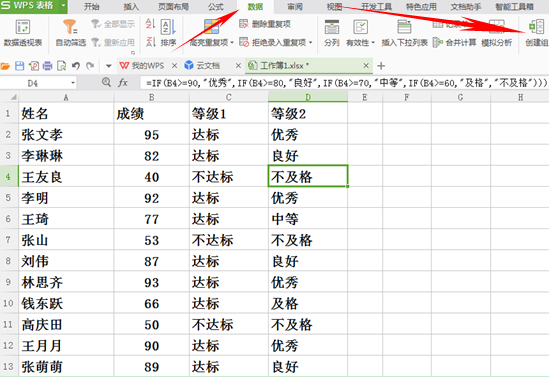 >>免费升级到企业版,赠超大存储空间
弹出对话框后,选择“行”,单击【确定】:
>>免费升级到企业版,赠超大存储空间
弹出对话框后,选择“行”,单击【确定】:
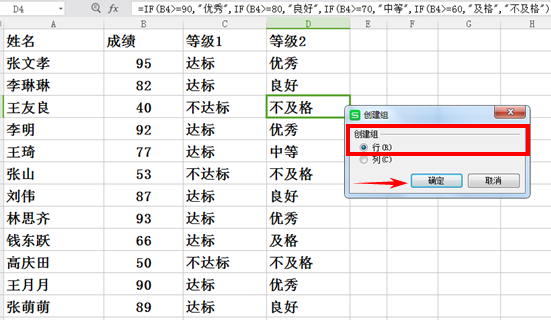 >>免费升级到企业版,赠超大存储空间
大家可以看到左边出现了2列分级显示栏,点击“-号”就可以将第四列的数据全部隐藏起来。
>>免费升级到企业版,赠超大存储空间
大家可以看到左边出现了2列分级显示栏,点击“-号”就可以将第四列的数据全部隐藏起来。
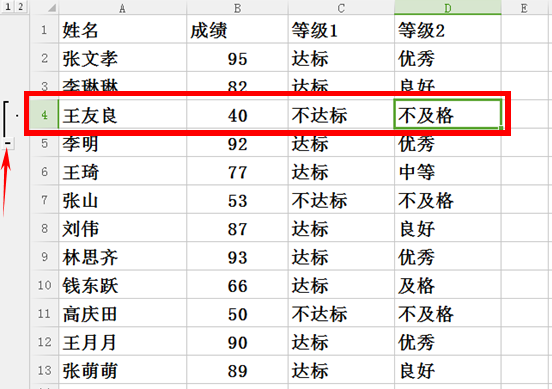 >>免费升级到企业版,赠超大存储空间
点击加号,会将已隐藏的数据重新显示出来。
>>免费升级到企业版,赠超大存储空间
点击加号,会将已隐藏的数据重新显示出来。
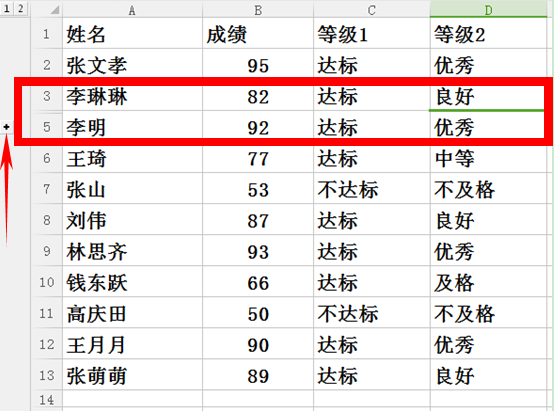 >>免费升级到企业版,赠超大存储空间
我们再来看如何隐藏列,首先还是上面的步骤,在创建组的对话框中选择列,点击确定。
>>免费升级到企业版,赠超大存储空间
我们再来看如何隐藏列,首先还是上面的步骤,在创建组的对话框中选择列,点击确定。
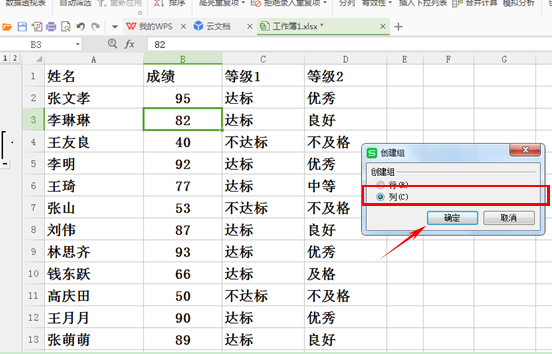 >>免费升级到企业版,赠超大存储空间
大家可以看到最上方出现了2列分级显示栏,点击“-号”就可以将B列的数据全部隐藏起来。
>>免费升级到企业版,赠超大存储空间
大家可以看到最上方出现了2列分级显示栏,点击“-号”就可以将B列的数据全部隐藏起来。
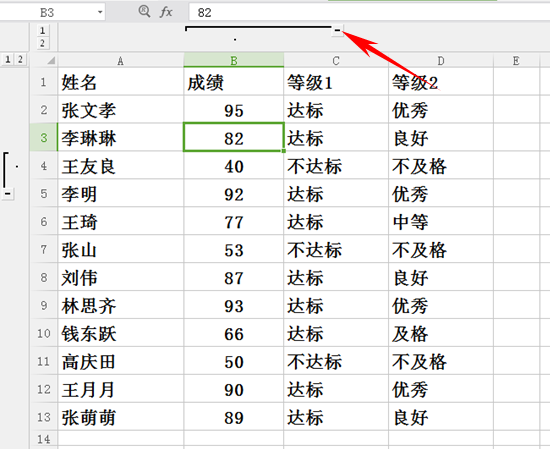 >>免费升级到企业版,赠超大存储空间
如下图,点击加号可以将已隐藏的列重新显示。
>>免费升级到企业版,赠超大存储空间
如下图,点击加号可以将已隐藏的列重新显示。
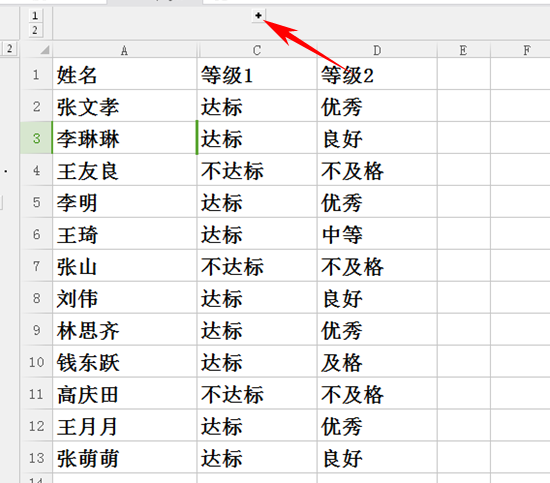 本教程适用版本:WPS Office 2019 PC版 点此使用
本教程适用版本:WPS Office 2019 PC版 点此使用

